DirectX Impossibile allocare memoria sufficiente per completare una chiamata
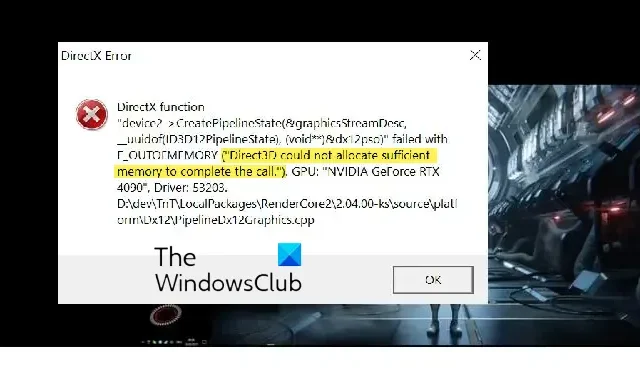
Come giocatore PC, sai già quanto sia importante installare DirectX sul tuo computer. Senza di esso, non sarai in grado di installare la maggior parte dei giochi. Ma cosa succede se DirectX non funziona correttamente e restituisce errori come DirectX Impossibile allocare memoria sufficiente per completare una chiamata ? Può essere un po’ problematico!
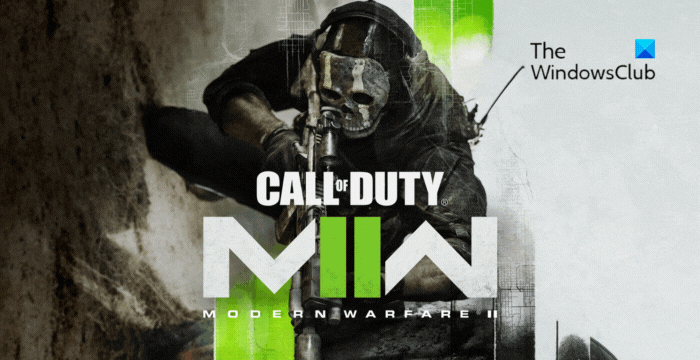
Il messaggio di errore si verifica quando DirectX tenta di allocare risorse di memoria a un gioco ma non riesce a farlo. Tuttavia, risolvere il problema non è così complesso come potrebbe sembrare. E puoi provare le soluzioni seguenti per sbarazzartene:
DirectX Impossibile allocare memoria sufficiente per completare una chiamata
Il problema può essere risolto facendo sì che il tuo computer assegni più memoria a DirectX. Così puoi eseguire senza problemi i tuoi titoli di gioco preferiti. Per fare ciò, puoi provare le seguenti soluzioni:
- CPU sottoorologio
- Aumenta la dimensione del file di paging
- Reinstallare DIRECTX
- Disabilita l’overclocking
- Riduci le impostazioni grafiche del gioco
1] CPU con clock insufficiente
Molti utenti hanno discusso dell’eliminazione dell’errore sottoponendo leggermente i loro P-core. Ad esempio, se la tua CPU funziona a 5,5 GHz, puoi abbassarla a 5,3 GHz e dovrebbe aiutarti a risolvere il problema senza compromettere le prestazioni di gioco complessive.
Questo specifico errore DirectX è piuttosto comune tra gli utenti del processore Intel Core i9-13900 e ridurre leggermente gli hertz della CPU è l’unica soluzione.
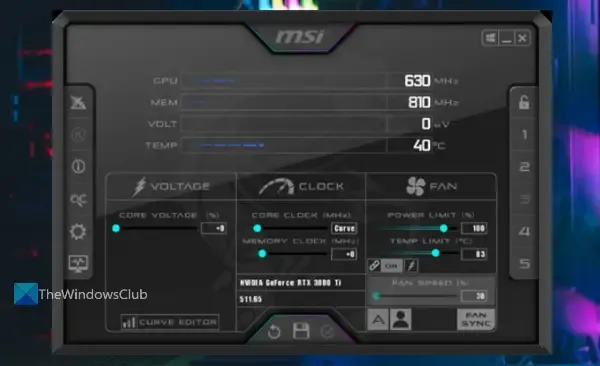
L’aspetto positivo è che non è necessario apportare modifiche al BIOS o al formato del PC per modificare gli hertz della CPU. Scarica invece Intel Extreme Tuning Utility , installala sul tuo PC e utilizzala per apportare le modifiche.
Tuttavia, controlla se il programma di utilità è compatibile con la tua CPU prima di scaricarlo.
2] Aumenta la dimensione del file di paging
I file di paging in Windows si riferiscono alla memoria virtuale. Aumentandolo, puoi indurre DirectX a pensare che il PC abbia abbastanza spazio di memoria da allocare. Quindi non riceverai più l’errore. Per aumentare la dimensione del file di paging, attenersi alla seguente procedura:
- Premi il tasto Windows + R per avviare Esegui.
- Digita sysdm.cpl e premi Invio.
- Vai alla scheda Avanzate e fai clic sul pulsante Impostazioni sotto Prestazioni.
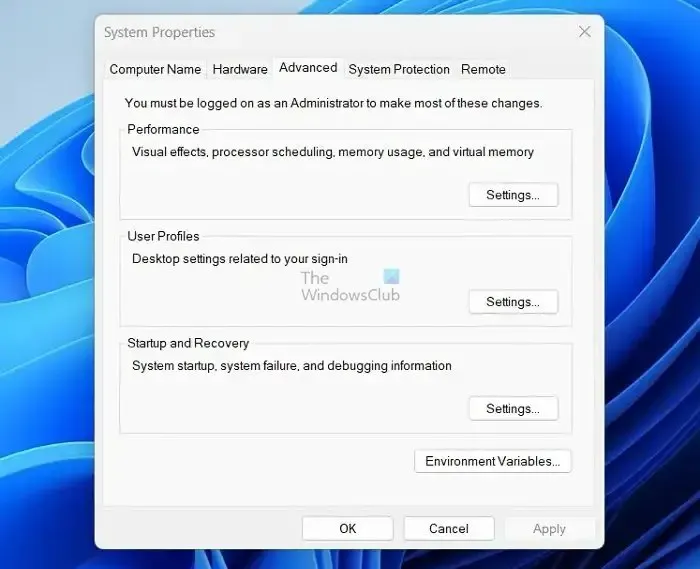
- Dalle Opzioni prestazioni, vai alla scheda Avanzate.
- Successivamente, fai clic sul pulsante Cambia sotto Memoria virtuale.
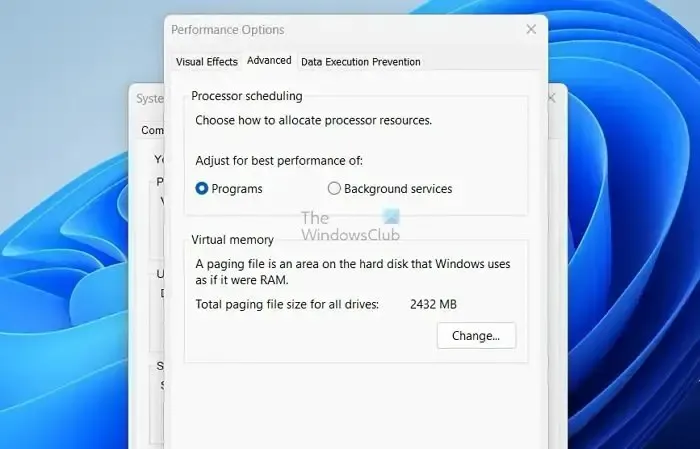
- Qui, deseleziona Gestisci automaticamente le dimensioni del file di paging per tutte le unità.
- Quindi, seleziona l’unità di sistema Windows.
- Seleziona Dimensioni personalizzate.
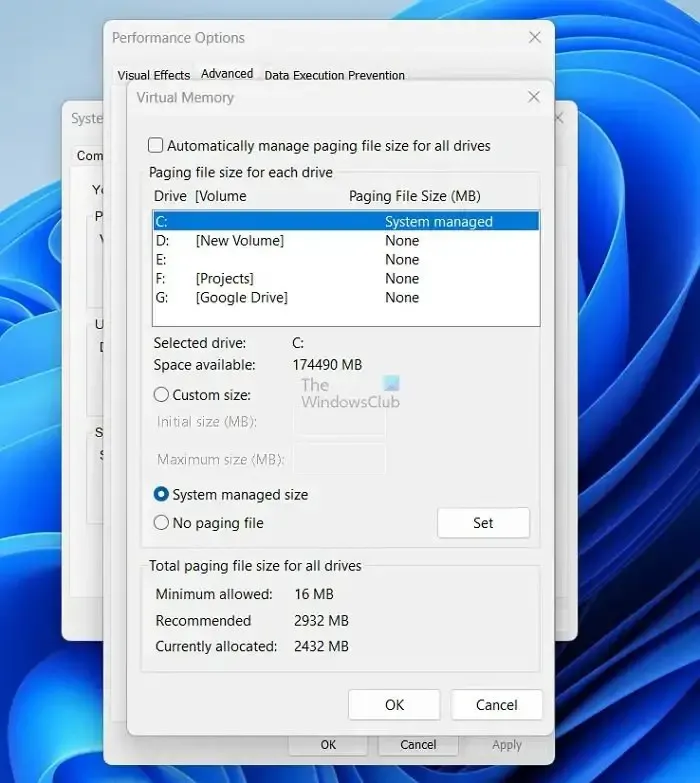
- Infine, imposta i valori della dimensione iniziale e massima su un valore più alto.
- Fare clic su OK per salvare le modifiche.
3] Reinstallare DIRECTX
Il problema può verificarsi anche a causa di bug o file di sistema danneggiati. Puoi eliminare rapidamente questi errori reinstallando DirectX. Per fare ciò, segui questi passaggi:
- Premi Windows + I per avviare Impostazioni.
- Vai su App > App installate.
- Qui, cerca DirectX, quindi fai clic sull’icona a tre punti, seleziona Disinstalla e segui i passaggi sullo schermo.
- Una volta disinstallato, vai alla pagina di download di DirectX e scarica l’applicazione.
- Successivamente, segui i passaggi sullo schermo e installa DirectX sul tuo PC.
- Infine, riavvia il PC, riavvia il gioco e controlla se riscontri lo stesso errore.
4] Disabilita l’overclocking
L’overclocking è utile quando vuoi ottenere prestazioni extra. Tuttavia, disabilitare l’overclocking può essere un passaggio utile per eliminare l’errore.

L’overclocking del sistema ti consente di eseguire i componenti hardware del tuo PC a una velocità superiore rispetto alle impostazioni predefinite. Tuttavia, ciò a volte può causare problemi di allocazione della memoria.
Quindi è meglio disattivare le impostazioni di overclock e quindi verificare se è di aiuto. Devi accedere a UEFI o BIOS e passare attraverso le impostazioni per disattivare l’overclocking.
5] Riduci le impostazioni grafiche del gioco
Infine, valuta la possibilità di ridurre le impostazioni grafiche del gioco. In questo modo, DirectX utilizzerà meno memoria e non riceverai l’errore che DirectX non potrebbe allocare memoria sufficiente.
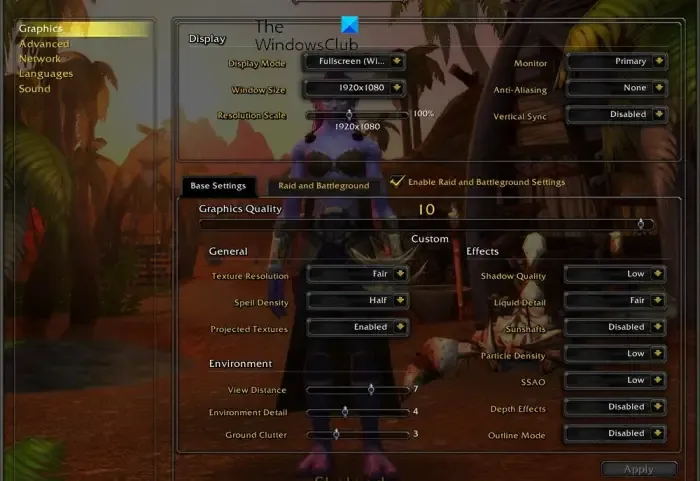
A seconda del gioco a cui stai giocando, le impostazioni grafiche saranno diverse. Tuttavia, puoi trovarli nelle impostazioni del gioco. Quindi esaminali e vedi se riesci a trovare qualcosa.
Quindi prova a giocare con le impostazioni grafiche per ridurre le prestazioni del tuo PC e vedere se è di aiuto.
La RAM può causare un errore DirectX?
Secondo l’esperienza degli utenti che ottimizzano la RAM per le prestazioni, l’unico caso in cui un gioco ha causato un arresto anomalo e un errore DirectX è stato quando la mia RAM non era stabile. Programmi specifici riescono a evidenziare questi problemi più rapidamente di altri.
Come posso riparare il mio driver DirectX?
Quando si affrontano i problemi di DirectX, l’approccio più efficace è utilizzare l’utilità disponibile gratuitamente chiamata DDU per disinstallare completamente i driver video attuali. Successivamente, dovresti riavviare il computer e reinstallare i driver del dispositivo della scheda video consigliati nella pagina di supporto del tuo PC.



Lascia un commento